WhatsApp-Nachrichtenbearbeitung funktioniert nicht. Wie kann ich das Problem beheben?
In diesem Artikel haben wir versucht, das Problem zu lösen, dass die Nachrichten von WhatsApp-Benutzern nicht bearbeitet werden oder nicht funktionieren.
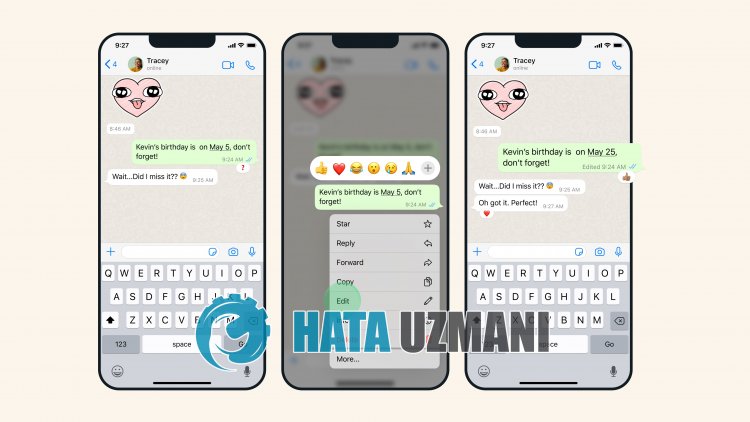
Whatsapp wird täglich von den Entwicklern aktualisiert und bringt Innovationen mit sich.
Angesichts dieser Innovationen können wir sagen, dass die Einführung der Nachrichtenbearbeitungsfunktion vielen Benutzern geholfen hat.
Beachten Sie jedoch, dass die Nachrichtenbearbeitungsfunktion, die Whatsapp als Neuheit eingeführt hat, in nur 15 Minuten einsatzbereit ist.
In diesem Artikel stellen wir Informationen zur Behebung des Whatsapp-Problems „Nachrichtenbearbeitung funktioniert nicht“ bereit.
- Warum funktioniert die Bearbeitung von WhatsApp-Nachrichten nicht?
- So beheben Sie, dass die WhatsApp-Nachrichtenbearbeitung nicht funktioniert
Warum funktioniert das Bearbeiten von WhatsApp-Nachrichten nicht?
Die Unfähigkeit, eine Nachricht in WhatsApp zu bearbeiten, oder die Unfähigkeit, eine Nachricht zu bearbeiten, kann für Benutzer aufgrund der von der Anwendung vorgegebenen 15-Minuten-Begrenzung als Fehler angesehen werden.
Darüber hinaus kann auch die Tatsache, dass die Anwendung nicht auf dem neuesten Stand ist, zu solchen verschiedenen Problemen führen.
Natürlich kann ein solcher Fehler nicht nur aufgrund dieses Problems auftreten, sondern auch aufgrund vieler anderer Probleme.
Zu diesem Zweck werden wir versuchen, das Whatsapp-Problem „Nachrichtenbearbeitung funktioniert nicht“ zu lösen, indem wir in diesem Artikel einige Vorschläge erwähnen.
WhatsApp-Nachrichtenbearbeitung funktioniert nicht, wie man es behebt
Um diesen Fehler zu beheben, können Sie die Lösung des Problems finden, indem Sie die folgenden Vorschläge befolgen.
1-) Nachricht prüfen
Whatsapp hat die Nachrichtenbearbeitungsfunktion mit einer 15-Minuten-Begrenzung eingeführt.
Wenn die von Ihnen gesendete Nachricht mehr als 15 Minuten zu spät ist, können Sie sie nicht bearbeiten.
Wenn beispielsweise seit dem Senden der Nachricht 14 Minuten vergangen sind, können Sie diese Nachricht bearbeiten.
2-) WhatsApp-Anwendung aktualisieren
Die Tatsache, dass die WhatsApp-Anwendung nicht auf dem neuesten Stand ist, bedeutet, dass sie nicht offen für Innovationen ist.
Daher müssen wir überprüfen, ob die WhatsApp-Anwendung auf dem neuesten Stand ist.
Andernfalls kann es sein, dass wir auf mehr als einen Fehler oder ein Problem stoßen und eine Zugriffssperre erhalten.
3-) Daten und Cache löschen
Jedes Cache-Problem in der WhatsApp-Anwendung kann dazu führen, dass wir auf solche Fehler stoßen.
Dazu können wir das Problem beheben, indem wir die Daten und den Cache löschen.
Hinweis: Ihr Konto wird während dieses Vorgangs automatisch abgemeldet.
Daten und Cache für Android-Geräte löschen
- Öffnen Sie zunächst das Menü „Einstellungen“.
- Klicken Sie im Menü auf „Anwendungen“.
- Wählen Sie dann „Whatsapp“ aus und klicken Sie auf „Speicher“.
- Klicken Sie auf dem sich öffnenden Bildschirm auf die Option „Daten löschen“.
Daten und Cache für iOS-Geräte löschen
- Öffnen Sie das Menü „Einstellungen“.
- Klicken Sie im Dropdown-Menü auf die Option „Allgemein“.
- Klicken Sie im Menü auf „iPhone-Speicher“.
- Wählen Sie dann die Anwendung „Whatsapp“ aus und klicken Sie auf die blaue Option „Anwendung löschen“, um die Anwendung zu löschen.
Nach diesem Vorgang können Sie die WhatsApp-Anwendung ausführen und prüfen, ob das Problem weiterhin besteht.
4-) Löschen Sie die App und installieren Sie sie erneut
Das Löschen und erneute Installieren der Anwendung kann dazu beitragen, solche verschiedenen Fehler zu vermeiden.
Dies kann durch beschädigte oder fehlerhafte Anwendungsdateien verursacht werden.
Löschen Sie dazu die WhatsApp-Anwendung vollständig von Ihrem Gerät, laden Sie sie erneut herunter, führen Sie den Installationsvorgang durch und öffnen Sie sie.
Nach diesem Vorgang können Sie prüfen, ob das Problem weiterhin besteht.
5-) Starten Sie das Telefon neu
Fehler beim Sichern oder Fehlfunktionen im Hintergrund des Gerätecaches können dazu führen, dass einige Anwendungen nicht ordnungsgemäß funktionieren.
Daher können Sie das Gerät neu starten, damit die Cache-Dateien neu konfiguriert werden, und prüfen, ob das Problem weiterhin besteht.



















